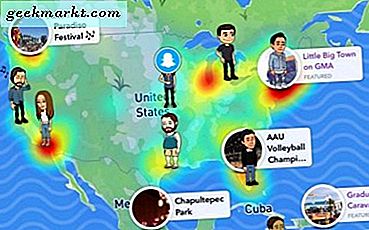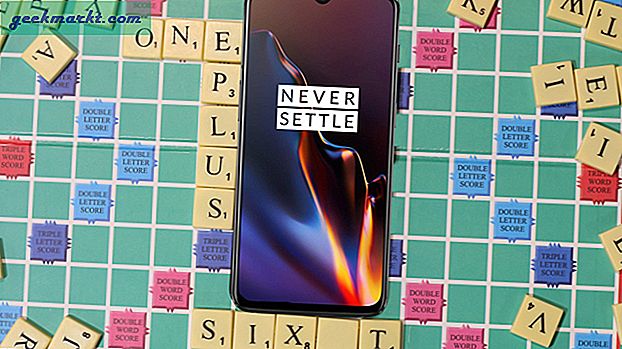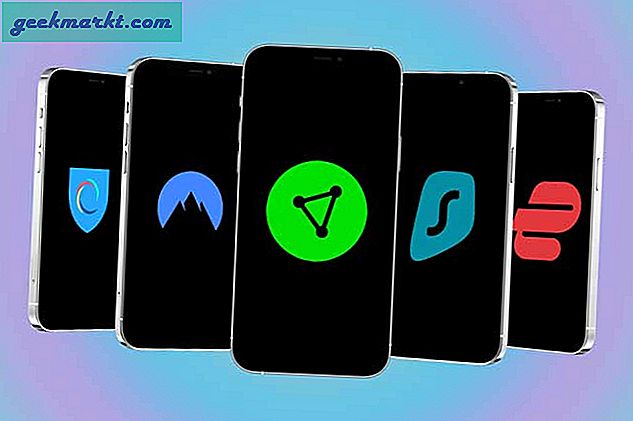Cho dù bạn là một người ham đọc sách hay một chuyên gia của công ty, những người thường xuyên thấy mình phải di chuyển, trình đọc PDF là thứ cần thiết cho bạn. PDF là một định dạng phổ biến và được sử dụng rộng rãi bởi các nhà viết sách điện tử cũng như các công ty. Và tại sao không? Chúng có tính di động, dễ chế tạo và thậm chí còn dễ chia sẻ hơn. Rắc rối là khi bạn mua iPhone hoặc iPad mới, thiết bị không được cung cấp kèm theo trình đọc PDF theo mặc định. Không, iBooks không được tính ở đây mặc dù nó có thể hỗ trợ các tệp PDF.
Những gì bạn cần là một giải pháp phù hợp có dung lượng nhẹ, được đóng gói với các tính năng hữu ích như đánh dấu, đánh dấu trang, từ điển, ký tên, chú thích và các tùy chọn chia sẻ xã hội. Xem xét cách iPhone và iPad đã trở thành con dao của quân đội Thụy Sĩ mà tất cả chúng ta mang theo và sử dụng cho hầu hết mọi thứ, bạn cần một ứng dụng hoạt động ngay lập tức.
Chúng ta hãy xem xét một số trình đọc PDF tốt nhất cho iPad và iPhone (hoặc trình xem PDF như một số người dùng thích gọi chúng).
Cũng đọc: Trình chỉnh sửa PDF nguồn mở miễn phí tốt nhất cho Windows và Mac
Trình đọc PDF tốt nhất cho iPad và iPhone
1. Adobe Reader
Bạn đã thấy nó đến ngay cả trước khi bắt đầu đọc bài viết này, phải không? Adobe Reader đã trở thành một tiêu chuẩn công nghiệp và vì lý do chính đáng. Adobe đi tiên phong trong định dạng PDF. Như vậy, bạn có thể mong đợi tất cả các tính năng cơ bản đều có ở đó.
Giao diện người dùng của ứng dụng rất đẹp và đầy đủ chức năng. Tất cả các tính năng đều dễ tìm và các nút được sắp xếp gọn gàng. Bạn có thể đọc PDF theo trang hoặc ở chế độ cuộn liên tục. Có một thanh tìm kiếm để tìm kiếm văn bản. Có chế độ đen tối đã trở thành tất cả các cơn thịnh nộ.
Bạn có thể đánh dấu trang để không phải nhớ mình đã đi được bao xa trong câu chuyện. Các liên kết trong PDF sẽ mở trong trình duyệt Safari. Thích một cái gì đó bạn đã đọc? Bạn có thể đánh dấu văn bản hoặc thêm nhận xét / suy nghĩ trên đó. Các chuyên gia sẽ rất vui khi biết rằng bạn có thể điền và ký tài liệu PDF ngay trên iPhone hoặc iPad của mình ngay bây giờ.

Cuối cùng, có công cụ chú thích sẽ cho phép bạn vẽ trên các trang PDF bằng ngón tay của bạn hoặc Apple Pencil trong iPad Pro. Ngoài ra còn có khả năng chia sẻ tài liệu PDF của bạn với những người khác để họ có thể xem nhận xét của bạn và biết bạn nghĩ gì.
Phiên bản Pro của Adobe Acrobat (bắt đầu từ $ 9,99) sẽ cho phép bạn chuyển đổi tệp PDF sang định dạng Word, Excel, PowerPoint và hợp nhất nhiều tệp PDF thành một. tôi muốn đề cập đến ứng dụng Adobe Scan tại đây có thể quét và chuyển đổi hình ảnh thành các tệp PDF có thể tìm kiếm một cách nhanh chóng.
Cài đặt Adobe Reader
2. GoodReader
Nếu bạn là một con mọt sách và thích đọc sách, chắc hẳn bạn đã biết về GoodReader. Một nơi tuyệt vời để khám phá những cuốn sách mới, đọc các bài đánh giá của người dùng và thảo luận với cộng đồng về khá nhiều điều cần biết về cuốn sách.
Ứng dụng GoodReader còn đưa mọi thứ đi xa hơn. Bạn có thể đọc, chú thích, ký tên và điền vào các tệp PDF chỉ bằng một nút bấm. Cùng với chú thích, bạn có thể vẽ, đánh dấu văn bản và đánh dấu các trang bên trong PDF. Có hỗ trợ cho các dịch vụ lưu trữ đám mây phổ biến như Dropbox, Google Drive, OneDrive, v.v. Ngoài ra, bạn cũng có thể truy cập tệp PDF trên máy chủ eMail và SMB.
Một số tệp PDF có thể thực sự lớn. Điều này có thể do lo ngại nếu bạn có dung lượng hạn chế hoặc iPad / iPhone cũ hơn hoặc chậm hơn. GoodReader sẽ cho phép bạn nén không chỉ tệp PDF mà toàn bộ thư mục (zip). Bạn có tìm thấy một trang cụ thể chứa thông tin hữu ích không? Bạn có thể gửi email cho trang PDF đó một cách dễ dàng.
GoodReader không chỉ là một trình đọc PDF. Bạn cũng có thể phát các tệp âm thanh và video và có hỗ trợ cho các định dạng phổ biến khác như HTML, định dạng MS Office và TXT.
Bạn có phải là nhạc sĩ không? GoodReader hỗ trợ lật trang rảnh tay bằng bàn đạp Bluetooth. Tôi không biết bất kỳ trình đọc PDF nào khác có khả năng làm việc đó vào lúc này. Miễn phí để sử dụng, có nhiều tính năng đọc và tạo PDF!
Cài đặt GoodReader
3. Foxit MobilePDF
Foxit MobilePDF từ lâu đã được người dùng yêu thích khi nói đến trình đọc PDF cho iPhone và iPad và cũng vì lý do chính đáng. Bạn sẽ tìm thấy tất cả các tính năng mà bạn có thể mong đợi từ một trình đọc PDF tốt như khả năng thay đổi kiểu xem từ trang trình bày để cuộn sang hình thu nhỏ, tùy chọn chú thích mạnh mẽ, khả năng thêm ghi chú và dấu trang, đánh dấu cụm từ hoặc toàn bộ đoạn văn (các màu khác nhau), và cuối cùng là điền vào các biểu mẫu và ký các tài liệu.
Giống như GoodReader, bạn có thể thêm, xóa và sắp xếp lại thứ tự các trang trong PDF ngay trên iPad / iPhone của mình. Đọc một từ mà bạn không biết nghĩa? Có một từ điển có sẵn để giúp từ vựng của bạn. Có một máy quét tích hợp để bạn có thể quét bất kỳ tài liệu nào để tạo tệp PDF có thể tìm kiếm được.
Các liên kết trong tệp PDF rất phổ biến và nhưng một số tài liệu PDF có kèm theo tệp âm thanh và video. Bạn có thể sử dụng Foxit MobilePDF để nghe và xem các tệp này ngay bên trong ứng dụng.
Sau Adobe, nếu có một ứng dụng coi trọng dữ liệu người dùng thì đó chính là Foxit. Họ đã phát triển định dạng cPDF hoặc ConnectedPDF để giúp chia sẻ tệp PDF một cách an toàn. Bạn có thể bảo vệ tệp PDF bằng mật khẩu hoặc sử dụng Microsoft Intune và SharePoint. Ngoài ra còn có hỗ trợ cho các định dạng Microsoft Office Suite như Word, Excel, v.v. cùng với khả năng nén và giải nén tệp.
Foxit MobilePDF cũng cung cấp một gói chuyên nghiệp, PhantomPDF Business sẽ cho phép bạn chỉnh sửa các tệp PDF và làm việc với các tệp hình ảnh, âm thanh và video bên trong tệp PDF.
Cài đặt Foxit MobilePDF
Cũng đọc: Cách giảm kích thước tệp PDF mà không làm giảm chất lượng
4. Tài liệu của Readdle
Documents by Readdle có giao diện người dùng đẹp mắt và chức năng kết hợp các tính năng PDF mạnh mẽ như đọc và chú thích, đánh dấu văn bản, thêm nhận xét và ghi chú cũng như trình duyệt cài sẵn hoạt động như một từ điển.
Có hỗ trợ cho tất cả các nhà cung cấp dịch vụ lưu trữ đám mây phổ biến như Dropbox và Google, sau đó có hỗ trợ cho email, máy chủ và WebDAV.

Bạn có thể quản lý các kho lưu trữ zip, sử dụng mật khẩu để bảo vệ tài liệu, điền vào biểu mẫu và ký tài liệu cũng như đọc các tệp PDF ở chế độ xem chia đôi trên iPad của mình. Ngoài ra còn có hỗ trợ cho các định dạng tệp MS Office. Bạn có thể tìm kiếm văn bản bên trong.
Cuối cùng, có hỗ trợ tích hợp cho các định dạng thư viện hình ảnh, video và âm thanh, vì vậy bạn không cần phải rời khỏi ứng dụng như cũ. Một tính năng thú vị là đồng bộ hóa WiFi có thể được sử dụng để gửi hoặc nhận tệp từ điện thoại di động đến PC / Mac.
Cài đặt tài liệu bằng Readdle
5. Trình đọc PDF (Kdan)
PDF Reader của Kdan là một công ty tương đối mới trên thị trường nhưng đã tạo dựng được tên tuổi trong một thời gian ngắn. Ngoài việc xem, còn có hỗ trợ cho dấu trang, chú thích, ghi chú và nhận xét. Trong khi chú thích, bạn có thể thêm tất cả các loại hình dạng và thậm chí cả một hộp văn bản. Việc điền và ký các biểu mẫu PDF hoạt động tốt.
Có hỗ trợ cho tất cả các dịch vụ lưu trữ đám mây phổ biến và WebDAV. KDAN có sản phẩm SaaS dựa trên đám mây của riêng họ, nơi bạn có thể lưu trữ tệp PDF, chia sẻ liên kết với người khác và chỉnh sửa tệp trong thời gian thực. Tất cả những điều này, tất nhiên, cho một khoản phí bảo hiểm. Creativity 365 cũng sẽ cho phép bạn chỉnh sửa các tệp PDF, cộng tác với những người khác, chia sẻ tệp một cách an toàn và cung cấp 1TB dung lượng lưu trữ. Bạn cũng có thể truy cập các tệp PDF của mình trên Mac ngay bây giờ. Giá bắt đầu từ $ 2,99 / tháng.

Bạn có thể thêm liên kết, hình ảnh và tệp âm thanh vào PDF nhưng không thêm video. Một tính năng thú vị là khả năng xem nhiều PDF trong các tab khác nhau, giống như trong các trình duyệt. Cuối cùng nhưng không kém phần quan trọng, bạn có thể thêm hình mờ sang tệp PDF.
Cài đặt Trình đọc PDF (Kdan)
6. iAnnotate 4
Như tên cho thấy, iAnnotate được xây dựng để trở thành ứng dụng chú thích PDF tốt nhất trong lớp và không chỉ là một trình đọc PDF cho iPad và iPhone. Giao diện người dùng thực sự chức năng và tuyệt đẹp. Bạn có thể nhận xét, tô sáng văn bản bằng các màu khác nhau, vẽ bằng các màu khác nhau, điền vào biểu mẫu và ký tài liệu PDF một cách nhanh chóng.
Được thiết kế để hoạt động với iPad Pro bằng bút chì, do đó bạn không phải thay đổi bất cứ điều gì. Tự động phát hiện. Thanh công cụ có thể tùy chỉnh để bạn có thể giữ các công cụ mà bạn sử dụng và cần và xóa những công cụ bạn không muốn. Có hỗ trợ đám mây và WebDAV. Đây là một tùy chọn làm phẳng sẽ ngăn người khác xóa chú thích của bạn hoặc thực hiện bất kỳ thay đổi nào.

Có hỗ trợ cho các định dạng MS Office khác. Bạn cũng có thể tạo và chỉnh sửa các tệp PDF ngay bên trong iAnnotate 4. Đây là một ứng dụng trả phí có giá 9,99 đô la nhưng rất xứng đáng với số tiền bỏ ra.
Tải xuống iAnnotate 4
7. Chuyên gia PDF
Một trình đọc PDF khác từ nhà Readdle, PDF Expert là một ứng dụng được sử dụng rộng rãi với giao diện người dùng sạch và đẹp. Ngoài việc đánh dấu và ghi chú / nhận xét, bạn cũng có thể sử dụng gạch ngang, gạch dưới, v.v. để chú thích các tệp PDF. Các tính năng khác bao gồm điền biểu mẫu và ký tài liệu, hỗ trợ đám mây cho các dịch vụ lưu trữ đám mây phổ biến, thêm tem, thêm hình dạng, vẽ bằng ngón tay hoặc Apple Pencil và quản lý dấu trang.

Nếu bạn đang cộng tác trên một tài liệu, có một tính năng tiện dụng để theo dõi các thay đổi để bạn biết ai đang làm gì. Phiên bản chuyên nghiệp, với giá 9,99 đô la, sẽ cho phép bạn chỉnh sửa văn bản, thêm và chỉnh sửa hình ảnh, thêm liên kết và chỉnh sửa dữ liệu nhạy cảm. Không có cách nào để làm việc với các tệp âm thanh hoặc video bên trong tệp PDF.
Cài đặt chuyên gia PDF
8. Trình đọc PDF QuickSearch
Nếu công việc của bạn liên quan đến các tệp PDF dài và bạn thường xuyên tìm kiếm tài liệu để tham khảo và văn bản, QuickSearch PDF Reader là dành cho bạn. Điều này là do khả năng thực hiện tìm kiếm cực nhanh và xử lý các tệp PDF lớn một cách dễ dàng. Khi bạn mở tệp PDF, ứng dụng sẽ quét toàn bộ tài liệu trong nền, sẵn sàng cung cấp kết quả tìm kiếm khi bạn thực hiện chúng. Tư duy tốt.

Không chỉ vậy, nếu bạn không thể nhớ tài liệu bạn cần tìm kiếm, QuickSearch sẽ tìm kiếm tất cả các tệp PDF cùng một lúc để tìm những gì bạn đang tìm kiếm. Các tính năng khác như thu phóng, xoay và lật trang cũng hoạt động nhanh và mượt mà.
QuickSearch được xây dựng để làm một việc và nó hoạt động tốt, với mức giá chỉ $ 2,99.
Tải xuống QuickSearch PDF Reader
Trình đọc PDF tốt nhất cho iPad và iPhone
Có khá nhiều trình đọc PDF có sẵn trên thị trường và hầu hết chúng đều cung cấp các tính năng tương tự được đóng gói trong các giao diện người dùng và gói khác nhau. Nếu bạn cần một phần mềm có các tính năng tốt nhất và đáng tin cậy, bạn không thể sử dụng Adobe Reader hoặc GoodReader. Nếu bạn đang tìm kiếm các tính năng liên quan đến tìm kiếm nhanh thì QuickSearch là một ứng dụng tốt.
iAnnotate cung cấp các tùy chọn liên quan đến chú thích nhất và Foxit PDF Reader luôn là đối thủ cạnh tranh của Adobe. Tôi khuyên bạn nên thử một vài trong số chúng và xem cái nào đáp ứng được nhu cầu của bạn.
Cũng đọc: 9 trình chỉnh sửa PDF tốt nhất đáng giá tiền của bạn